Fix: Age of Wonders: Planetfall fortsätter att krascha på PC
Miscellanea / / August 04, 2021
Annonser
Detta spännande taktiska turbaserade strategispel är föregångaren till AOW: Space. Utvecklaren Triumph Studios gjorde ett banbrytande arbete för att göra historien engagerande. Men det ser lite svagt ut och du kan inte förstå, till exempel förhållandet i kampanjen. Det finns mycket i sin berättelse som lockar spelare, men några av moderniseringarna, uppdateringarna och inställningsförändringen ger en viss komplexitet och gör leran lite vatten. Age of Wonders: Planetfall har många hårdporrmekaniker som ibland slöar spelets popularitet. Det är inte bara spelrelaterade problem utan det går också igenom några tekniska problem. Nyligen har många rapporterat att spelare klagar på att Age of Wonders: Planetfall kraschar på PC.
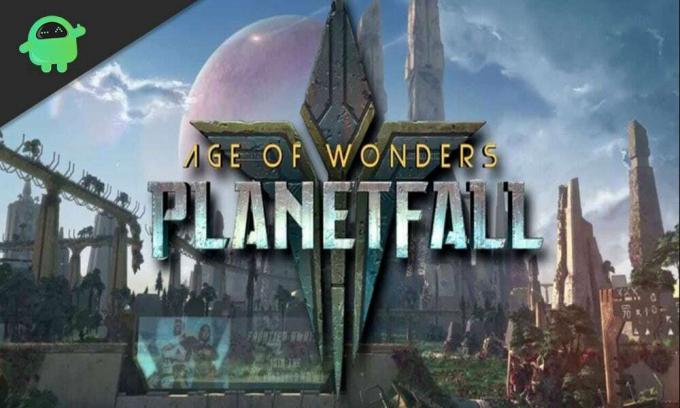
Som ett långvarigt fan av de äldre spelen i AOW-serien får denna typ av frågor mig att tänka på spelets framtid. Är detta slutet på AOW, eller är det fortfarande ett fantastiskt spel? Ändå, om du står inför ett kraschande problem när du spelar AOW: Planetfall på din dator behöver du inte oroa dig! Ja, här är en lista över korrigeringar du kan använda för att fixa detta Planetfall kraschar på din dator. Låt oss se dem.
Sidans innehåll
-
Hur fixar Age of Wonders: Planetfall fortsätter att krascha på PC
- Fix 1: Uppdatera din GPU-drivrutin
- Fix 2: Installera den senaste spelkorrigeringen
- Fix 3: Inaktivera Steam Overlay för att fixa Planetfall Crashing på PC
- Fix 4: Stoppa överklockning
- Fix 5: Tillåt spelet genom ditt antivirusprogram
- Slutlig dom om fixing av Planetfall Crashing på PC
Hur fixar Age of Wonders: Planetfall fortsätter att krascha på PC
För att fixa Age of Wonders: Planetfall kraschar på PC måste du gå igenom flera lösningar som vi måste beskriva nedan. Så se till att läsa den här artikeln noggrant till slutet. Låt oss börja.
Annonser
Fix 1: Uppdatera din GPU-drivrutin
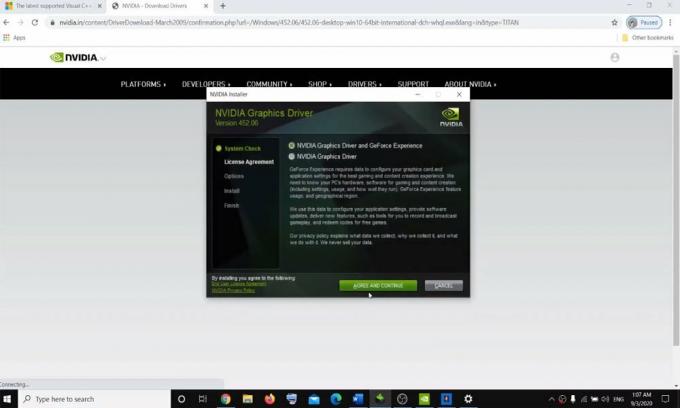
Ibland kan en skadad eller gammal grafikdrivrutin också vara den främsta anledningen till att grafik behövde spelkraschproblem. Som vi alla vet leder en föråldrad grafikdrivrutin till problem med stammande, flimrande och kraschande spel. Därför rekommenderar vi att du håller dina GPU-drivrutiner uppdaterade för att undvika sådana problem. De som är nya i spelvärlden vet inte ens fördelarna med att uppdatera drivrutinerna när du uppdaterar din GPU-drivrutin med den senaste. Det förbättrar datorns prestanda. Ändå låser det också upp ditt grafikkorts fulla potential, vilket ger dig extraordinära bilder medan du spelar. Det finns dock två metoder för att uppdatera grafikkortdrivrutinen, till exempel:
- Manuellt
- Automatiskt (rekommenderas)
För manuellt kan du använda Enhetshanteraren på din PC eller GPU-tillverkarens officiella webbplats för att enkelt uppdatera GPU-drivrutinen. Å andra sidan måste du automatiskt ladda ner ett tredjepartsprogram för att göra det. Men vi rekommenderar aldrig att använda ett tredjepartsprogram på din dator.
Fix 2: Installera den senaste spelkorrigeringen
Vanliga utvecklare släpper regelbundet de senaste korrigeringarna för att fixa olika buggar och fel för att förbättra den totala spelprestandan. Det kan vara möjligt att ditt spelkraschproblem uppstår på grund av någon ny uppdatering av korrigeringsfilen som innehåller kodningsfel. I så fall kommer detta att åtgärdas av utvecklare i senaste uppdateringar. Så tills dess måste du vänta. Eller kolla online om det finns någon senaste patchuppdatering tillgänglig.
Även om Steam automatiskt kommer att upptäcka det och installera de senaste uppdateringarna när du startar spelet, men på grund av tekniska problem kan det misslyckas med att göra det. I så fall måste du göra det på egen hand, om du hittar en ny uppdatering, ladda ner och installera den. Efter det, kör spelet och kontrollera om problemet med att hålla kraschar har lösts eller inte. Men om det inte finns någon ny patchuppdatering tillgänglig, gå vidare till nästa fix.
Fix 3: Inaktivera Steam Overlay för att fixa Planetfall Crashing på PC
Ibland på grund av Steam Overlay Age of Wonders: Planetfall håller kraschar på PC. Så du kan försöka inaktivera Steam Overlay och kontrollera om AOW: Planetfall håller kraschar på PC. Om du inte vet hur du inaktiverar det, följ stegen nedan:
Annonser
- Först och främst, öppna Steam-klienten och gå mot Fliken BIBLIOTEK. Leta sedan upp och Högerklicka på Age of Wonders: Planetfall spel.
- Välj därefter Egenskaper.
- Avmarkera sedan Aktivera Steam Overlay medan du är i spelet.
- Det är allt. Starta nu Planetfallet och kontrollera om det kraschande problemet löses eller inte.
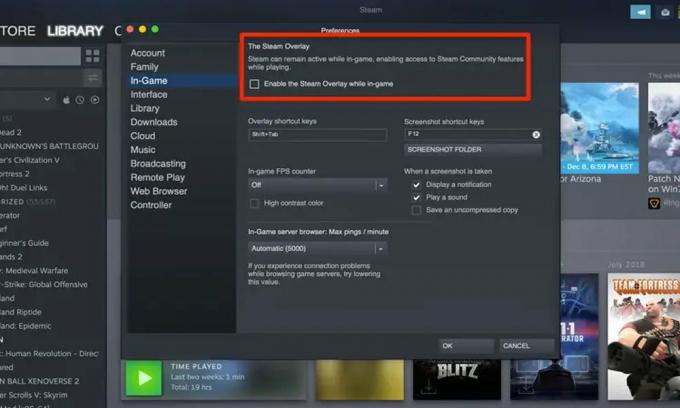
Fix 4: Stoppa överklockning

Inte varje spelstöd är överklockning. Även om du använder den kan det vara möjligt att ditt spel startar på din dator. Många spelare möjliggör vanligtvis överklockning i sin CPU för att öka grafikprestandan för att uppleva en bättre FPS.
Annonser
Trots ökad prestanda ökar chansen att spelet kraschar. För att minska risken för spelkraschproblem måste du återställa CPU: n till standardinställningarna. När du väl har inaktiverat överklockningen, kör om spelet och kontrollera om det fortfarande kraschar eller inte. Om den här lösningen inte fungerar för dig kan du prova nästa möjliga åtgärd.
Fix 5: Tillåt spelet genom ditt antivirusprogram
Tredjepartsprogramvaran blockeras vanligtvis av antivirusprogram eftersom den anser att spelfilerna är ett hot mot din dator, vilket gör att AOW: Planetfall fortsätter att krascha på din dator. I så fall måste du lägga till både spelmappen och Steam i din antiviruslista. Om det behövs kan du prova att inaktivera ditt antivirusprogram när du spelar spelet.
När du väl har lagt till spelet i ditt antiviruslista eller inaktiverat antivirusprogrammet, starta AoW: Planetfall för att kontrollera om det fortsätter att krascha på din dator eller inte. Antag att den här metoden inte fungerar för dig. Försök att ansluta till supportteamet innan du installerar om spelet på din Windows 10. Vanligtvis löser det kraschande problemet i de flesta fall om du installerar om spelet.
Slutlig dom om fixing av Planetfall Crashing på PC
Även om det är ett perfekt spel gör denna typ av fel det svårt för spelare att hålla fast vid det här spelet. Antag dock att du också lider av ett problem när du spelar AOW: Planetfall, och det börjar krascha på PC. I så fall kan du enkelt lita på de felsökningssteg som vi har nämnt ovan för att åtgärda detta. Innan du avinstallerar spelet rekommenderar vi dock att du provar dessa korrigeringar en gång och ser om dessa fungerar för dig.
Förhoppningsvis tycker du att den här guiden är till hjälp. Olyckligtvis, om vi skonade något angående hur vi fixar Age of Wonders: Planetfall fortsätter att krascha på PC-fel, kan du hänvisa till oss med hjälp av vår chattlåda. Bläddra ner hela vägen till botten av sidan för att få chattboxen. Dessutom, om du vill veta extra fakta om spelvärlden, gå igenom vår hemsida för regelbundna uppdateringar.



